Objectif: Organiser l'arborescence de travail pour que chaque participant au projet range ses plans dans un espace dédié
_Vues (all)
_Vues "Maturité, Noms utilisateurs"
Comment passer d'une arborescence de type "Vues (all)", à une arborescence de type vues "Maturité, Noms utilisateurs"
01_Exemple Revit, arborescence de vues > All
Pour changer l'arborescence >
_Clic droit sur le nom du sommet de l'arborescence > Vues (All)...
02_Pour changer l'arborescence >
Il faut créer une nouvelle arborescence
_Clic droit sur le nom du sommet de l'arborescence > Vues (All)
_Organisation de l'arborescence du projet > Vues > Nouvelle...
03_Pour changer l'arborescence >
_Clic droit sur le nom du sommet de l'arborescence > Vues (All)
_Organisation de l'arborescence du projet > Vues > Nouvelle
_Donner un nom (le paramétrage se fera par la suite)
Pour cette arborescence nous avons besoins de trier les vues en fonction de l'avancement > APS, PC, DCE, etc, et des noms des intervenants sur le projet
C'est avec les paramètres partagés que nous allons procéder
_Gérer > Paramètres partagés...
04_Pour changer l'arborescence >
_Gérer > Paramètres partagés > Créer > "Maturité, Utilisateurs"
05_Pour changer l'arborescence >
_Gérer > Paramètres partagés > Créer > "Maturité, Utilisateurs"
06_Pour changer l'arborescence >
_Gérer > Paramètres partagés > Créer > "Maturité, Utilisateurs"
07_Pour changer l'arborescence >
_Gérer > Paramètres partagés > Créer > "Maturité, Utilisateurs"
08_Pour changer l'arborescence >
Une fois les paramètres partagés créés, il faut les intégrer au projet
_Gérer > Paramètres du projet...
09_Pour changer l'arborescence >
_Gérer > Paramètres du projet > Ajouter...
10_Pour changer l'arborescence >
_Gérer > Paramètres du projet > Ajouter > Propriétés des paramètres
(Sélectionner les 2 paramètres partagés)
11_Pour changer l'arborescence >
_Gérer > Paramètres du projet > Ajouter > Propriétés des paramètres
(Sélectionner les 2 paramètres partagés)
_Valider
12_Pour changer l'arborescence >
Les paramètres partagés sont listés dans les propriétés > données d'identification, ils vont servir de filtre pour l'organisation de l'arborescence
13_Pour changer l'arborescence >
Nous reprenons le paramétrage de l'arborescence
_Vues (all) > Clic Droit > Organisation de l'arborescence du projet > Vues > Nouvelle > Créer une organisation de l'arborescence > Donner un nom
_Valider
Dans l'arborescence existante, il faut dupliquer les vues (dupliquer avec dépendance pour que les modifications apportées en amont soient affectées à l'ensemble des vues)
Dupliquer en fonction du nombre de paramètres > APS, PC, DCE, etc
14_Pour changer l'arborescence >
_Paramétrage...
15_Pour changer l'arborescence >
_Paramétrage
_Valider
16_Pour changer l'arborescence >
Il faut ranger tout cela...
17_Pour changer l'arborescence >
_Sélectionner les vues de mêmes catégories (DCE) et dans les propriétés, affecter le paramètre partagé de maturité > DCE
18_Pour changer l'arborescence >
_Sélectionner les vues de mêmes catégories (PC) et dans les propriétés, affecter le paramètre partagé de maturité > PC
19_Pour changer l'arborescence >
Les premiers effets du changement d'arborescence, les vues sont rangées en fonction de l'avancement > PC, DCE, etc
20_Pour changer l'arborescence >
_Attribution d'un paramètre Maturité "Original", pour ranger les vues originales du projet
21_Pour changer l'arborescence >
Pour l'affectation de noms d'utilisateurs, Dupliquer en copie simple la vue dépendante qui a servie à la qualification de maturité > ****_DCE_dépendante > dupliquer en ****_DCE_dépendante, puis ajouter le nom > Toto_DCE_dépendante
22_Pour changer l'arborescence >
Les vues sont maintenant rangées par "Maturité", puis par "Noms d'utilisateurs"
23_L'arborescence de type vues (all)
24_L'arborescence de type vues "Maturité", "Noms des utilisateurs"












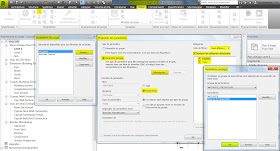














Aucun commentaire:
Enregistrer un commentaire